Всё в одном! Программы | Домены | Хостинг | Сервера
Steam Desktop Authenticator (SDA) — это программа с открытым исходным кодом, которая предназначена для использования двухфакторной мобильной аутентификации steam без мобильного приложения. Прием/передача предметов в steam подтверждается с помощью генерируемых кодов (двухфакторная аутентификация). Для автоматизации процесса приема/передчи предметов программе нужны данные из файла *.maFile, который генерируется в программе SDA.
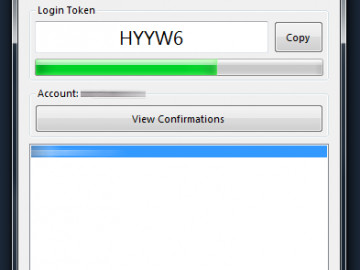
Если вы скачали SDA с другого источника, то будьте уверены что у вас украдут все предметы и деньги!
Если ваш .maFile зашифрован, то для расшифровки запустите SDA и измените пароль в SDA на пустоту! Или скачайте SDA 47 и импортируйте ваш зашифрованный файл в SDA 47 и вы получите расшифрованный .maFile! Скачать: SDA 47 (для расшифровки .maFile).
Если ранее вы уже пользовались программой SDA и авторизованы в ней, то вам ничего не нужно ничего настраивать, откройте *.maFile и скопируйте нужные данные в программу.
Как подтверждать ОБМЕНЫ в Steam БЕЗ ТЕЛЕФОНА? Перенос Steam Guard с телефона на ПК / Гайд по SDA
Если вы никогда не торговали ботами и у вас новый аккаунт, то вам нужно авторизоваться в Steam Desktop Authenticator:
- Нажимаем «Open the app. This is my first time and i just want to sign into my steam accounts», далее File/setup new account вводим логин и пароль.
- Вводим полученный SMS код.
- Обязательно сохраняем код восстановления (в случае утери программы).
- Ждем 7 дней, после чего можно совершать обмены.
Если к вашему аккаунту уже был привязан мобильный аутентификатор на iOS системе, то вам нужно перепривязывать аккаунт и ждать 7 дней, других вариантов нет.
Если к вашему аккаунту уже был привязан мобильный аутентификатор на Android систему, то есть два варианта:
- Перепривязать аккаунт, после чего ждать 7 дней.
- Воспользоваться инструкцией ниже и не ждать 7 дней, но потребуются некоторые усилия.
Инструкция по переносу Steam Guard аутентификатора из Android системы в SDA
- Извлекаем папку datadatacom.valvesoftware.android.steam.community с вашего девайса или эмулятора. Для девайсов с root доступом рекомендую программу Root Explorer. После извлечения сохраняем данную папку на ПК.
- Создаем файл «steamid64.maFile». Вместо «steamid64» нужно вписать свой ид. Свой Steamid64 можно узнать в URL вашего профиля Steam.
- Вставляем во внутрь steamid64.maFile код:
Готово! Поместите созданный «steamid64.maFile» в папку maFiles в корне Steam Desktop Authenticator’а. После запуска «Steam Authenticator.exe» у вас должен появиться ваш аккаунт в списке, если не появился, то запустите SDA и импортируйте «steamid64.maFile» в SDA.
Источник: webdivision.pro
Установка и настройка SDA (Steam Desktop Authenticator) 2022
Steam Desktop Authenticator
Если вы потеряете ваши файлы maFiles или потеряете ключ шифрования, перейдите сюда и кликните «Remove Authenticator» , затем введите код, который вы получили при создании мобильного аутентификатора для вашего аккаунта.
Как использовать SDA?
Как установить новый мобильный аутентификатор?
1) Для начала кликаем кнопку «Setup New Account» , вводим в поля программы ваши имя пользователя и пароль и нажимаем кнопку «Login».
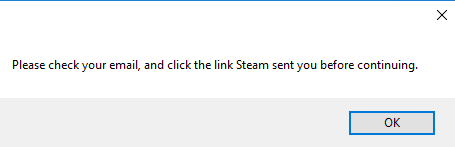
2) На втором этапе вы должны авторизоваться в вашей почте и получить код авторизации Steam, далее вводим данный код в поле программы и жмем кнопку «Accept».

3) Далее вы должны ввести номер вашего мобильного телефона в поле программы и нажать кнопку «Accept».

4) Важно!
На следующем этапе вам нужно подтвердить привязку мобильного телефона с помощью вашей почты. Откройте полученное письмо и кликните на кнопку «ADD PHONE NUMBER».
Запомните! Только после подтверждения вашего мобильного телефона с помощью почты, вы можете кликнуть кнопку «OK», в противном случае вам придется произвести установку аутентификатора сначала.


5) Далее вам будет предложено зашифровать программу с помощью секретного ключа. Это важно, чтобы защитить ваши файлы от мошенников. Вы можете отказаться от шифрования, нажав кнопку «Cancel».

6) Важно! На следующем этапе вам потребуется записать в блокнот или любой носитель код восстановления Steam «R*****». С помощью этого кода вы можете восстановить доступ к аккаунту в том случае, если вы потеряете доступ к программе SDA или вашим файлам .maFiles.
Также данный код потребуется на следующих этапах создания аутентификатора.

7) Далее вам должно придти SMS-сообщение, отправленное Steam. Введите полученное сообщение в поле программы и нажмите кнопку «Accept».

8) В финальной стадии вам нужно будет ввести ранее записанный код восстановления «R*****». Нажимаем кнопку «Accept». При успешном создании аутентификатора вам будет сказано, что аутентификатор привязан удачно.


Использование SDA на различных компьютерах
Вы можете использовать Steam Desktop Authenticator на различных компьютерах в одно и то же время , используя один и тот же аккаунт Steam.
Для переноса всех аккаунтов Steam , используемых на одном компьютере скопируйте главную папку , где находится ваша программа SDA и перенесите на другой компьютер с помощью флеш-накопителя или средствами сети Интернет.
Если вы имеете аккаунты, которые были ранее установлены на другом компьютере, вы можете использовать опцию: File -> Import maFile для импорта аккаунтов с других устройств.
Источник: steamauthenticator.ru
Steam Desktop Authenticator (SDA)
Сегодня, дорогие друзья, я познакомлю вас с интересной и полезной программой, которая позволит вам подключить двухфакторную аутентификацию без постоянного использования мобильного телефона. Steam Desktop Authenticator позволяет не только получать тридцатисекундные пароли, но и нажатием одной клавиши подтверждать выставление всех лотов на торговую площадку.
А теперь подробнее.
Программа представляет собой некую имитацию мобильного приложения, но ей не нужен телефон или планшет. Она работает под Windows и это очень удобно. Многие считают, что данная программа не даёт той защиты, которую мы получаем при использовании телефона. Но это не так. Если ваш компьютер имеет необходимую защиту, собственно говоря, также как и телефон, то ваш аккаунт будет защищен, а если нет, то и телефон не спасёт.

SAM не требует установки, в архиве лежит уже готовая к использованию версия, распаковываете архив в любое место и запускаете исполняющий файл Steam Desktop Authenticator.exe, открывается окно следующего содержания:
- Я уже ранее использовал SDA и хочу импортировать аккаунт(ы) — даёт возможность импорта файлов если вы ранее использовали это, или подобное приложение, если нет, то пропускаете этот пункт.
- У меня есть устройство под управлением Android и я хочу импортировать Steam аккаунт(ы) из приложения — даёт возможность сохранения данных с телефона, на котором у вас установлено мобильное приложение steam, чтобы в дальнейшем можно было подтверждать все без использования телефона.
- Это мой первый запуск и я просто хочу зайти в свой аккаунт — позволяет нам с нуля подключить мобильный аутентификатор.
Я считаю, что самым интересным для нас является третий пункт, ведь основной аккаунт всё же лучше оставить под защитой телефона, а если вы уже пользовались SDA, то в импорте файлов вы разберетесь без проблем (он интуитивно понятен, вас просят указать папку в которой лежат файлы для импорта, а после импорта запускается программа и вы сразу сможете работать со всеми аккаунтами которые импортировали).
Подробно остановимся на третьем пункте.
И так нажимаем This is my first time and I just want to sign intro my Staem Account(s), программа запускается и мы видим следующее:  Далее нажимаем Setup New Account, открывается окно ввода логина и пароля
Далее нажимаем Setup New Account, открывается окно ввода логина и пароля В поле Username вводите логин аккаунта, к которому собираетесь привязать телефон
В поле Username вводите логин аккаунта, к которому собираетесь привязать телефон
В поле Password вводите соответственно пароль аккаунта. Далее нажимаете Login.
Открывается окно ввода номера телефона: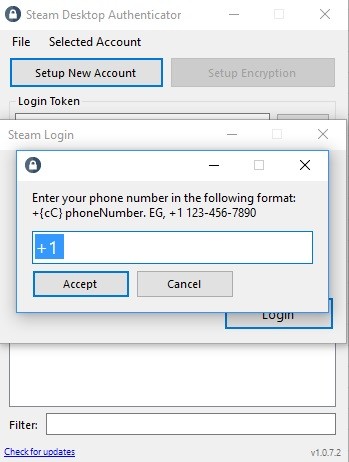 Вводите номер телефона в международном формате +79123456789 (совет: не используйте для ботов телефон основного аккаунта, иначе, при получении любого бана аккаунта бота, бан автоматом прилетает и на все аккаунты привязанные к этому номеру телефона)
Вводите номер телефона в международном формате +79123456789 (совет: не используйте для ботов телефон основного аккаунта, иначе, при получении любого бана аккаунта бота, бан автоматом прилетает и на все аккаунты привязанные к этому номеру телефона)
Нажимаете Accept
Открывается следующее окно, в котором вы должны ввести код из смс (пять цифр), который был направлен на указанный вами номер телефона.  Нажимаете Accept
Нажимаете Accept  Дальше нас просят ввести пароль для защиты аккаунта (своеобразная защита), можно не вводить, тогда выскочит окошко с грозным предупреждением.
Дальше нас просят ввести пароль для защиты аккаунта (своеобразная защита), можно не вводить, тогда выскочит окошко с грозным предупреждением.
Нажимаете Accept
Дальше у нас выходит окошко, в котором записан код отключения аутентификатора, его обязательно запишите. Нажимаете ОК
Нажимаете ОК
Повторяете ввод кода который пришёл по смс, нажимаете ОК
Вводите код отключения аутентификатора RXXXXX, нажимаете ОК
Программа напоминает нам о важности кода отключения аутентификатора и просит еще раз его записать.
Поздравляю мобильный аутентификатор подключен. Такое же сообщение придёт вам на электронную почту от стима.
Теперь перед вами откроется следующее окно:
View Confrimations — для подтверждения обменов и выставления лотов на торговую площадку
Источник: mozg-3d.ru
Steam desktop authenticator

Если у вас нет мобильного телефона или он старый и не поддерживает приложение Steam, либо же вам просто не хочется лишний раз возиться с дополнительным устройством при работе со Стим, то вам должна помочь программа Steam desktop authenticator (SDA).

Суть этой программы заключается в том, что она полностью заменяет вам и мобильный телефон, и приложение Стим, эмулируя его прямо у вас на компьютере. Никаких банов за использование программы не начисляется, а поэтому можете смело скачивать и упрощать себе жизнь.
Как пользоваться Steam desktop authenticator
- Скачиваем архив с программой по ссылке;
- Распаковываем архив, кликаем по exe-файлу программы, после чего ждем окончания установки (длится не более минуты);
- Подтверждаем все, что спрашивает программа, а затем после установки выбираем в окне пункт «Это мой первый запуск и я просто хочу зайти в свой аккаунт(ы)»;
- В новом окне жмем кнопку «Добавить аккаунт»;

Вводим свои личные данные профиля. Если нужно создаем новый аккаунт (как это сделать, читайте здесь);
- Теперь введите свой или любой мобильный телефон, к которому у вас есть доступ. Он необходим для единоразового подтверждения, и потом будет не нужен.
- Если мобильный телефон до сих пор не привязан к вашему аккаунту, зайдите в Steam, перейдите в Настройки/Аккаунт и добавьте свой номер;
- Сохраните код из Steam desktop authenticator, который впоследствии вам нужно будет ввести в новое окно;

- На этом привязка профиля к SDA полностью завершена. Теперь все уведомления и подтверждения можно будет просматривать прямо на компьютере.
Как решить ошибку при запуске Steam desktop authenticator
Если после нажатия на exe-файл Steam desktop authenticator происходит ошибка, либо вообще ничего не происходит, не переживайте. Это связано с тем, что ваш компьютер не может определить некоторые файлы программы. Решить проблему очень просто. Скачайте .Net Framework по ссылке, установите данный пакет. После установки перезагрузите компьютер.
Программа должна заработать.
Обратите внимание, что при использовании программы Steam desktop authenticator должен быть постоянно активным. Лучше всего добавьте данную программу в панель автозагрузки, если часто работаете со Стим.
Для этого перейдите в папку «C:ПользователиИмя_ПользователяAppDataRoamingMicrosoftWindowsГлавное менюПрограммыАвтозагрузка» (для одного юзера) или «C:ProgramDataMicrosoftWindowsГлавное менюПрограммыАвтозагрузка» (для всех юзеров). Теперь создайте ярлык Steam desktop authenticator.
Для этого кликните по exe-файлу программы правой кнопкой мыши, выберите «Отправить», после чего нажмите «Рабочий стол (создать ярлык)». Теперь скопируйте созданный ярлык в одну из папок, указанных выше. На этом все — Steam desktop authenticator будет загружаться автоматически с операционной системой. Если захотите убрать ее из автозапуска, просто удалите ярлык из папки.
Источник: bookmaker-ratings.ru
Steam Desktop Authenticator (SDA) 1.0.10


Steam Desktop Authenticator (SDA) – десктопная программа для компьютера, которая позволяет заменить мобильное приложение Steam, необходимое для двухфакторной аутентификации. Она поддерживается на Windows 7, 8 и 10. Утилита распространяется бесплатно, русская локализация отсутствует.
Официальное мобильное приложение от Steam необходимо для того, чтобы получить доступ к аккаунту. На привязанный к учетной записи номер телефона отправляется пароль для входа в аккаунт игрока. Такой алгоритм защиты надежнее, чем применение обычного логина и пароля.
Однако если у Вас нет смартфона с подходящей версией ОС, или Вы попросту не хотите устанавливать приложение, воспользуйтесь утилитой Steam Desktop Authenticator для Windows. Чтобы начать пользоваться ей, нужно пройти регистрацию и привязать к учетной записи номер телефона. При необходимости можно ввести указанный Вами при входе код и отвязать аккаунт от SDA.
SDA-1.0.10.zip
Скриншоты



Для полного комплекта мы рекомендуем вам также скачать MikuMikuDance (MMD) (программа для создания компьютерной анимации из 3D объектов).
Похожие программы
Microsoft Office 2010
Canon MF Toolbox 4.9
Microsoft Word 2010
Kyocera Client Tool 3.3
SmarThru 4
Scp Toolkit 1.6.238
Windows 7 Games for Windows 8 and 10 1.0
Cura 15.04.6 / 3.2.1
InputMapper 1.6.10
Unity Web Player 5.3.7
Источник: www.softslot.com